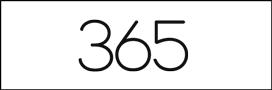Сите луѓе кои користеле и-мејл (а тоа се сите луѓе), сигурно имаат искуство со атачментите. Од тоа каков мејл користите варираат и опциите кои можете да ги искористите со вашите атачменти. Еве 5 работи кои можеби не сте ги знаеле за атачментите во Gmail.
Сите луѓе кои користеле и-мејл (а тоа се сите луѓе), сигурно имаат искуство со атачментите. Од тоа каков мејл користите варираат и опциите кои можете да ги искористите со вашите атачменти. Еве 5 работи кои можеби не сте ги знаеле за атачментите во Gmail.
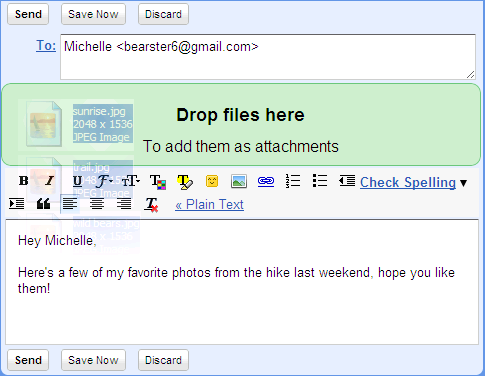
Едноставно повлечете ги атачментите од вашиот десктоп директно во пораката која ја пишувате и тие сами ќе се аплаудираат. За оваа опција треба да користите Google Chrome или Mozilla Firefox 3.6.2. Селектирајте повеќе атачменти
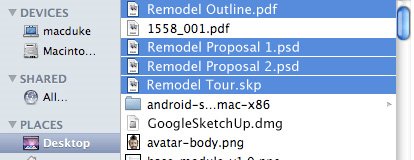
Кога ги закачувате атачментите една по една и не е толку забавно. Наместо тоа, селектирајте повеќе атачменти со притискање на Ctrl копчето (или Command ако користите Mac) и кликање на повеќе фајлови кои сакате да ги прикачите.
3. Никогаш повторно не заборавајте да закачите фајл
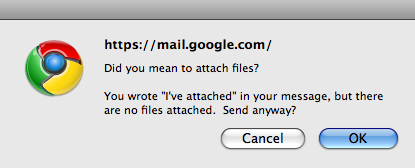
Gmail бара фрази во вашиот и-мејл кои сугестираат дека сте сакале да закачите мејл (работи како „закачив“ или „види го атачментот“) и ве предупредува дека сте зборавиле да го направите тоа. Со ова, веќе нема никогаш повеќе да се засрамите од праќање празен мејл.
4. Гледајте ги атачментите онлајн
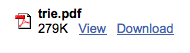
Кога ќе добиете атачмент, понекогаш само сакате да го видите без да го симнувате во вашиот компјутер. Google Docs ви дозволува да ги погледнете pdf, .ppt, и .tiff документите без притоа да ги симнете. Само кликнете на „View“ линкот на дното на пораката.
5. Пребарајте го атачментот кој неможете да го најдете

Ако барате атачмент кој некој ви го пратил, современите search оператори на Gmail ќе ви помогнат да го најдете брзо и точно.